Távoktatás
Egy platform ahol eszközöket és ötleteket adunk a tanároknak és családtagoknak, hogy segíteni tudják a diákokat a tanulásban.
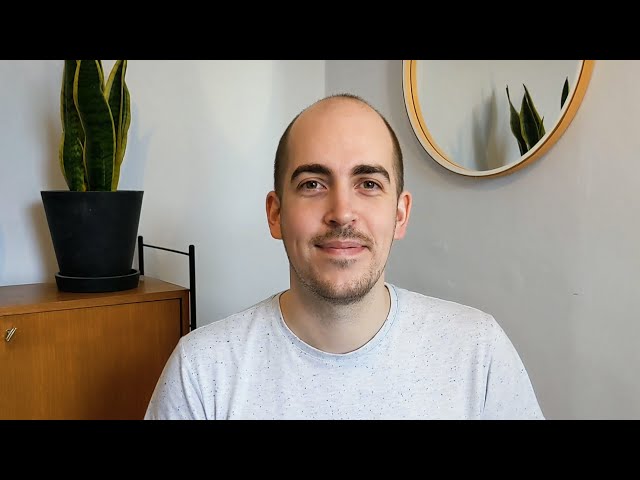
„Napról napra egyre több tanárnak kell otthonról tanítania. Ne aggódjon, senki sem marad magára!”
Dean Stokes, Google for Education
Válassza ki az Ön számára megfelelő eszközöket
Nincs Google Workspace for Education-fiókja? Az iskoláknak szóló lapon megtudhatja, hogyan regisztrálhat az iskola adminisztrátora a Google költségmentes eszközcsomagjára.
A legújabb
-
Tudjon meg többet
Új Google Meet funkciók a tanítás és tanulás támogatásához
Tudjon meg többet az év hátralevő részében érkező új Google Meet funkciókról, amelyek segítenek az oktatóknak a moderálás és az elköteleződés javításában távoli vagy hibrid tanulási környezetekben.
-
Tudjon meg többet
Az Assignments most bárki számára elérhető
Az Assignments a tanuláskezelő rendszerekhez kidolgozott alkalmazás, amellyel az oktatók gyorsabban, egyszerűbben tudják kiosztani, elemezni és értékelni a tanulók munkáját, mindezt a Google Workspace együttműködésre kiváló felületén.
-
Tudjon meg többet
Új Classrom funkciók az órák levezetéséhez
Új funkciók, amelyek segítik az órák összeállítását, segítenek a feladatok nyomon követésében és a használat jobb megértésében. Kezdő felhasználók számára emellett új anyagok is elérhetők.
Hogyan lehet távolról oktatni videóhívás segítségével?
-
Kényelmes környezet kialakítása videóhíváshoz
Keressen egy olyan helyet, ahol erős a wifi-jel, bőséges a természetes fény, és tiszta a háttér.
-
Megnyitás
Indítson videóhívást
A Google Meet segítségével videohívást indíthat, amelyre meghívhatja egész osztályát.
Magyar nyelvű útmutató -
Megnyitás
Rögzítse tanóráit, hogy azok bármikor visszajátszhatók legyenek
Rögzítse a tanóráit, hogy diákjai és kollégái később megnézhessék azokat.
Angol nyelvű útmutató -
Megnyitás
Közvetítse tanóráit élő adásként
A tanórák élő közvetítése kisebb sávszélességet igényel, így gyengébb internetkapcsolat esetén is használható. Hozzon létre eseményt naptárában és hívja meg osztályát a tanóra megtekintésére.
Angol nyelvű útmutató
A virtuális osztályterem használata
-
Megnyitás
Hozza létre az első feladatát a Google Tanteremben
A Google Tanterem felületén a tanárok feladatokat hozhatnak létre, rendszerezhetik azokat, visszajelzést adhatnak, és kommunikálhatnak osztályaikkal.
Magyar nyelvű útmutató -
Megnyitás
Webhelyek létrehozása kurzusainak
A Google Webhelyek segítségével egyszerűen készíthet nyilvánosan nem elérhető weboldalakat, ahova feltöltheti tanórái anyagát csakúgy, mint feladatlapokat, videókat és sok más egyebet.
Angol nyelvű útmutató -
Megnyitás
Vezesse óráit a Google Diák segítségével
A különböző prezentációs témák, beágyazott videók, animációk és más eszközök segítségével a Google Diák életre kelti tanóráit.
Angol nyelvű útmutató -
Megnyitás
Hozzon létre, osszon meg és szerkesszen Google Dokumentumokat
A Google Dokumentumokban valós időben dolgozhat együtt másokkal, és egyetlen helyről hozhat létre, szerkeszthet, oszthat meg és nyomtathat dokumentumokat.
Angol nyelvű útmutató
Hogyan teheti óráit akadálymentessé speciális igényű diákjai számára?
-
Megnyitás
Használjon feliratokat
Használjon feliratot a Google Meet felületén, hogy segítse a siket vagy hallásérült diákok tanulását, vagy egyszerűen elősegítse az összpontosítást.
Angol nyelvű útmutató -
Megnyitás
Hangvezérelt írás
A tanulók hangvezérelt írással vihetik be, szerkeszthetik és formázhatják a szöveget a Google Dokumentumokban, anélkül, hogy a billentyűzetet kellene használniuk.
Angol nyelvű útmutató -
Megnyitás
A Chromebook kisegítő lehetőségeinek megismerése
Tanítsa meg diákjait a Chromebook eszközeibe épített kisegítő lehetőségek használatára.
Magyar nyelvű útmutató -
Megnyitás
A Google Workspace kisegítő lehetőségeinek megismerése
Tanítsa meg diákjait a Google Workspace kisegítő technológiáinak – például a hangvezérelt írás és a Braille-támogatás – használatára.
Angol nyelvű útmutató
Hogyan tudja fenntartni a diákok érdeklődését?
-
Megnyitás
Ösztönözze diákjait saját véleményük megosztására
Kérje meg diákjait, hogy tegyenek fel kérdéseket, és szóljanak hozzá a bejegyzésekhez a Google Tanteremben.
Magyar nyelvű útmutató -
Megnyitás
Biztosítson időt a személyes beszélgetéseknek
Hozzon létre találkozói időszakokat a Google Naptárban, és tegye lehetővé, hogy diákjai egyénenként vagy kisebb csoportokban időpontot foglalhassanak maguknak.
Magyar nyelvű útmutató -
Megnyitás
Hozzon létre online tesztet a Google Űrlapokban
A Google Űrlapok segítségével teszteket, kvízeket és feladatokat hozhat létre, amiket automatikusan le is osztályozhat.
Magyar nyelvű útmutató -
Megnyitás
Adjon valós idejű visszajelzést a Google Dokumentumokban
A Google Dokumentumok 'Megjegyzés' funkciójával gyors, a tartalomhoz közvetlenül kapcsolódó visszajelzést adhat diákjainak miközben ők dolgoznak.
Angol nyelvű útmutató
Hogyan tud kapcsolatot tartani a többi tanárral?
-
Megnyitás
Közös kávészünetek
Fontos, hogy kapcsolatban maradjon kollégáival. Jelöljenek ki rendszeres közös kávészüneteket a Naptárban, és hívjanak meg rájuk másokat is a Google Meet segítségével.
Magyar nyelvű útmutató -
Megnyitás
Oktatási anyagok megosztása az interneten
Ha olyan anyagokat készít, amelyeket más tanárok is használhatnak, ossza meg őket a Google Drive-on.
Magyar nyelvű útmutató -
Megnyitás
Kapcsolattartás azonnali üzenetváltással
A kollégáival való kapcsolattartásra használja a Hangouts Chatet.
Angol nyelvű útmutató -
Megnyitás
Az egész tantestületet érintő tájékoztatók megosztása
Hozzon létre levelezőlistát a Google Csoportokban, amin keresztül minden tanár értesülhet a hírekről.
Magyar nyelvű útmutató
Az ezen a webhelyen megjelenített javaslatokat akkor tudja kipróbálni, ha rendelkezik Google Workspace for Education-fiókkal. A Google Workspace for Education világszerte költségmentesen elérhető a jogosult iskolák számára.
Hogyan veheti igénybe az iskolám a Google Workspace for Education szolgáltatást?
-
REGISZTRÁCIÓ
1. lépés: Regisztráció
Töltse ki az iskola regisztrációs űrlapját, és igazolja a domain tulajdonjogát. A jóváhagyás igénybe vehet néhány napot – ehhez türelmét kérjük.
Magyar nyelvű útmutató -
MEGNYITÁS
2. lépés: Felhasználók létrehozása és a struktúra meghatározása
Válasszon egy szervezeti struktúrát a beállítások és a házirendek érvényesítéséhez, és töltse fel egy CSV-fájlban a felhasználók adatait.
Magyar nyelvű útmutató -
MEGNYITÁS
3. lépés: A beállítások konfigurálása
Adja meg, hogy mely felhasználók mely szolgáltatásokhoz férhessenek hozzá. A felhasználók biztonságát szavatoló beállításokat ezután egyszerűen érvényesítheti.
Angol nyelvű útmutató -
MEGNYITÁS
4. lépés: A szolgáltatás használatának oktatása
Tanulásból sosem elég. Fedezzen fel pedagógusoknak szóló technológiai oktatási anyagokat a Google for Education Teacher Center oldalán.
Most, hogy az oktatás az iskolából otthoni környezetbe költözött, a diákok minden eddiginél több időt töltenek online. Olyan tippeket és eszközöket gyűjtöttünk össze, amelyek segítenek a családoknak, hogy a gyermekeket megfelelően támogatni tudják a technológiai eszközök használatában és az azzal töltött idejük kezelésében.
Hogyan tudhatok meg többet azokról az eszközökről, amelyeket a gyermekem az iskolai munkához használ?
-
Angol nyelvű útmutató
A Google eszközeiről
Gondviselőknek szóló angol nyelvű útmutatóinkból részletesen tájékozódhat arról, hogyan használják a tanárok és a diákok a Google termékeit a Chromebookoktól a Google Workspace for Education szolgáltatásig.
-
Angol nyelvű útmutató
Chromebookok beállítása otthoni használatra
Tájékozódjon, hogy miként állíthatja be gyermeke Chromebookját, és teheti rajta elérhetővé az összes beépített funkciót otthoni használatra.
-
Angol nyelvű útmutató
Ismerje meg a kisegítő lehetőségeket melyeket speciális igényű gyermekeknek kínálunk
Ismerkedjen meg a Google Workspace és a Chromebookok beépített kisegítő lehetőségeivel, és nyújtson célzott támogatást speciális nevelési igényű, illetve fogyatékossággal élő gyermekének.
-
LETÖLTÉS
Segítség az iskolai munkához
Próbálja ki a Socratic tanulás segítő alkalmazást, melynek motorja a Google mesterséges intelligenciája. Az app segítségével a diákok jobban megérthetik és elményíthetik a középiskolai és egyetemi tananyagot.
Angol nyelvű útmutató
Hogyan szabályozhatom gyermekem eszközhasználatát, és gondoskodhatok biztonságáról az online térben?
-
TOVÁBBI INFORMÁCIÓ
Egészséges digitális szokások kialakítása
A Family Link app használatával digitális alapszabályokat felállítva segíthet gyermekének a megfelelő mederben tartani az online tanulást, játékot és felfedezést.
-
MEGNYITÁS
Segítség a gyerekeknek, hogy megtanulhassák az online tér biztonságos használatát
A Be Internet Awesome családoknak szóló tartalmainak használatával megtaníthatja a diákoknak, hogyan fedezhetik fel biztonságosabban és tudatosabban az online világot.
-
Angol nyelvű útmutató
Közös eligazodás a digitális világban
Készítettünk egy útmutatót, amellyel egyrészt ösztönözni szeretnénk a termékeny eszmecserét, másrészt segíteni igyekszünk az egészséges digitális szokások körülhatárolását az egész család számára.
Hol találok még több tartalmat, amellyel támogathatom a gyermekemet a tanulásban?
-
MEGNYITÁS
Szórakoztató kalandok az egész családnak
Fedezzenek fel együtt érdekes tényeket, meghökkentő történeteket és szórakoztató programokat a Google Arts and Culture segítségével.
-
MEGNYITÁS
Oktatási anyagok az egész családnak
A YouTube-on kiegészítő oktatási anyagok és egyéb tanulást segítő tartalmak fedezhetők fel.
-
Angol nyelvű útmutató
Próbálja ki otthon a szórakoztató kódolási feladatokat
A szülők és gondviselők ezen angol nyelvű útmutató alapján segíthetnek a gyerekeknek a CS Firsttel (izgalmas, videóalapú tantervvel) való tanulásban, amely gyakorlati feladatokon keresztül oktatja a programozást.
-
TANULJ OLVASNI MOST
Tanulj olvasni a hangod varázslatával
A Read Along történetekkel és szórakoztató szójátékokkal vonja be a fiatal olvasókat az olvasási készségek elsajátításába és fejlesztésébe.
További támogatás és inspiráció
-
Online szemináriumok
Csatlakozzon online képzéseinkhez, hogy a lehető legtöbbet nyújthassa diákjainak a digitális eszközök használatával.
-
MEGNYITÁS
Korábbi fogadóórák
Nézzen bele korábbi fogadóóráink tematikus felvételeibe, ahol szakértőink részletesen bemutatták a Google Workspace for Education eszközeit és megválaszoltak olyan kérdéseket, melyekre önnek is szüksége van.
-
Megnyitás
Segítségre van szüksége?
Látogasson el a Google for Education Help Center oldalára és fórumra, ahol felteheti kérdéseit és kapcsolatba kerülhet termék specialistáinkkal.
A Távoktatás kezdeményezésről
Az iskolabezárások mindenhol érintik a tanárokat, diákokat és a szülőket. Ebben a rendkívüli helyzetben a technológia segíthet egyszerűbbé és szélesebb körben elérhetővé tenni a távoktatást.
A Távoktatás nevű kezdeményezés a Google vezetésével jött létre, és célja, hogy minden eszközzel ellássa felhasználóit a zökkenőmentes induláshoz. Biztonságos eszközeink költségmentesen elérhetők, és együttműködésen alapuló oktatást és tanulást tesznek lehetővé – bárhol, bármikor, bármilyen eszközön. Célunk, hogy az oktatás minden körülmények között folytatódhasson.